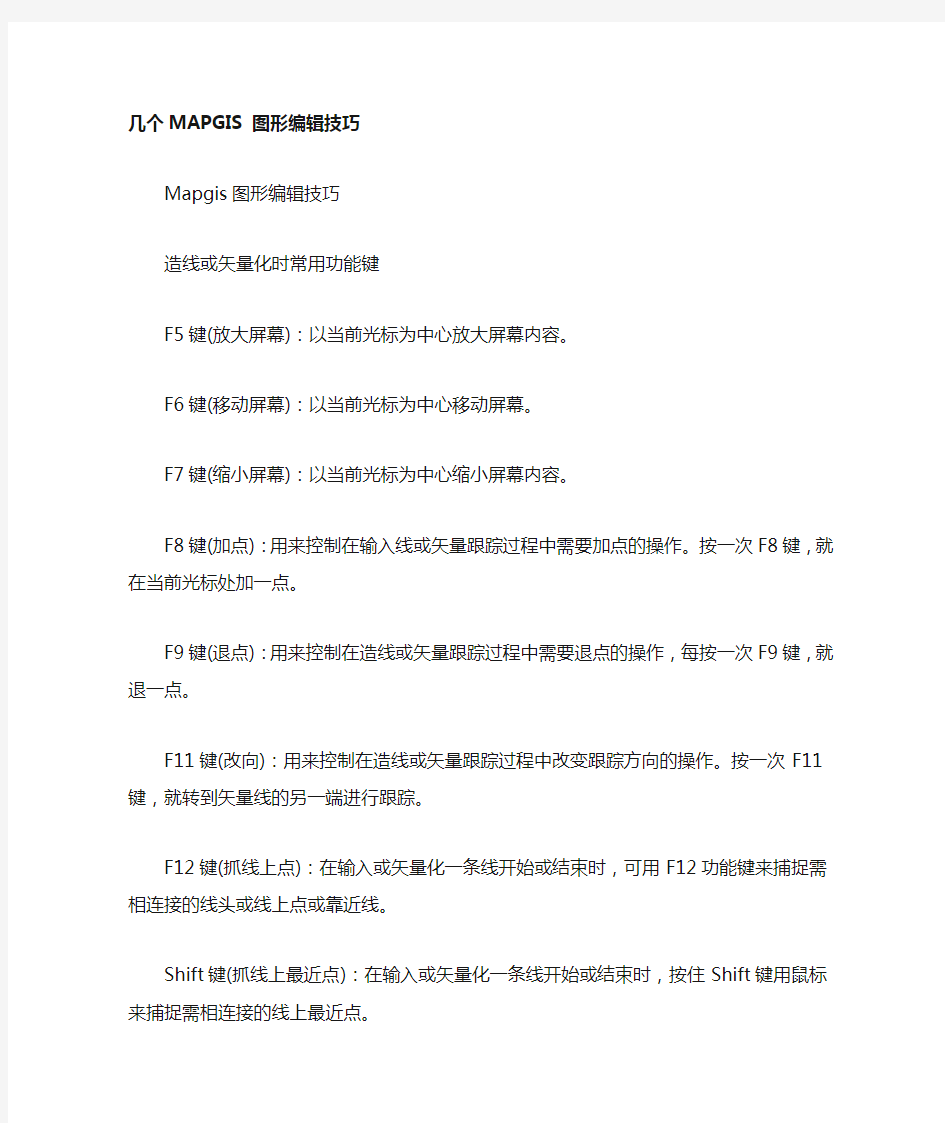

几个MAPGIS 图形编辑技巧
Mapgis图形编辑技巧
造线或矢量化时常用功能键
F5键(放大屏幕):以当前光标为中心放大屏幕内容。
F6键(移动屏幕):以当前光标为中心移动屏幕。
F7键(缩小屏幕):以当前光标为中心缩小屏幕内容。
F8键(加点):用来控制在输入线或矢量跟踪过程中需要加点的操作。按一次F8键,就在当前光标处加一点。
F9键(退点):用来控制在造线或矢量跟踪过程中需要退点的操作,每按一次F9键,就退一点。
F11键(改向):用来控制在造线或矢量跟踪过程中改变跟踪方向的操作。按一次F11键,就转到矢量线的另一端进行跟踪。
F12键(抓线上点):在输入或矢量化一条线开始或结束时,可用F12功能键来捕捉需相连接的线头或线上点或靠近线。
Shift键(抓线上最近点):在输入或矢量化一条线开始或结束时,按住Shift键用鼠标来捕捉需相连接的线上最近点。
Ctrl键(封闭线):在输入或矢量化一条封闭线结束时,按住Ctrl键右击鼠标可使该线的首尾封闭。
如何进行符号库之间符号的拷贝?
第一步:进"系统设置",把系统库目录设置为源符号库所在的目录。
第二步:进入"输入编辑",选择"系统库"菜单下的拷贝符号库。
第三步:系统要求选择目的符号库。系统会弹出显示两个符号的对话框。
第四步:在对话框的左边,选择要拷贝的符号,在右边给这个符号选择一个合适的位置,最好将此符号放置目的符号库的尾部。然后,选择红色的箭头,这样就实现了符号库之间的拷贝。用插入、删除的操作来实现符号库的编辑。按确定按钮后,退出操作。
几个MAPGIS 图形编辑技巧
1、数字“0”的巧用
1.1做图时经常遇到铁路、公路、高速公路交织穿插在一起。按一般的制图原则,有上下关系之分,高速公路在最上层,可压盖其它线状地物,高级道路可压盖低级道路,道路又可以压盖河流。而作业者操作时往往容易忽视先后顺序,把应该是上层的内容绘到了下层,如果删除重绘,显然比较费工,在此介绍一种简单易行的操作方法:
(1)单击“线编辑”菜单,点击“造平行线”命令。
(2)选择要移到上层的那条线,系统会提示你输入产生的平行线距离,你可设定为“0”,这时这条线自然移到了上层。
1.2为了美化图面,增加地图的艺术性,设置不同颜色花构边的标题和字,具体作法如下:
(1) 先输入一个字,点“编辑”对话框中“汉字字体”一项,只要在选定的字体参数前加上“ - ”号,这个字就变成了空心字。
(2) 然后再点“编辑”对话框,在下拉菜单中,选择“复制点”,在“阵列复制”对话框中行或列数任选一项,参数设置为“2”,另一项为“0”,再按系统提示将x、y 方向的距离,设置为“0”,这时在同一位置就生成了两个同样的字。
(3) 点击“修改点参数”工具条,选中其中一个字,将“注释参数”对话框中“汉字字体”前的“ - ”号去掉,注释颜色可改为另一种颜色,再点“Yes”,一个带花边的字就造成了。
2、翻转图形
在Mapgis中的其它下面整图变换中比例参数的X比例中输入法-1或Y比例中输入-1后确定。
3、在电脑里做剖面图
1)、先把MAPGIS图生成JPG格式,在PHOTOSHOP中图像—图像大小—文挡大小中输入经过变化后的宽度和高度数字(根据剖面图的比例和JPG图的比例关系得出),然后按需要裁剪,以减少图形的所占内存;
2)、裁剪后旋转使剖面线处于水平位置;
3)、在MAPGIS中插入裁剪旋转后光栅文件,新建线和点文件,以剖面线为水平的X轴,画垂直X轴的线为Y轴,以剖面线起点的位置为坐标原点,以剖面线起点的高程为起始Y轴刻度,在X和Y轴上标上相对应比例尺的刻度。
4)、以图上等高线和X轴交点为垂足画垂直X轴的直线,以等高线的高程画垂直于Y轴的直线,上述两直线相交点就是我们要求剖面轮廓线的拐点,把这样一系列的点连起来就成了剖面图的轮廓线。
5)、最后再整饰一下,就作成了剖面图。
4、如何捕捉线的节点
在输入线时,将鼠标移至你需要捕捉的节点附近,先按住键盘上的SHIFT键(注意不要松开),再单击鼠标左键。就可以捕捉到离光标最近的节点。
5、捕捉线上的任意位置(也就是即时靠近线)
在输入线时,将鼠标移到你需要靠近的线的附近,按一下键盘上的F12键,弹出一个对话框,选择靠近线选项,再单击确定
由AutoCAD到Mapgis
一、AutoCAD中的准备
1、在CAD的图层中,点和线文件不能混合在一个图层中(圆和文字属于点);
2、填充界线单独一层;
3、等高线单独一层;
4、线形相同/似的线条一层,比如用紫色、0.3mm表示的断层要单独设成一层;用红色表示的矿脉单独设成一层,等等;
5、字体、大小相同/似的文字单独一层;
6、把AutoCAD文件中的区删除(如果填充有花纹图案,则把花纹图案分解,变成线并单独设成一层);
7、由于AutoCAD数据转换为MapGIS数据后,原先AutoCAD文件中的每一个图层将对应转换后Mapgis文件中的一个项目(即点/线文件),所以在转换前最好把AutoCAD文件中多余的图层(即空图层)删除掉;
8、完成上述步骤后,以*.dxf(Autocad R12)文件格式保存Autocad文件
二、文件转换
启动Mapgis的文件转换程序,点击装入DXF按钮,导入上面保存好的*.dxf 文件。最好每次只在出现的对话框中导入一个须转换的文件(原先AutoCAD中的图层名),然后点击保/换名存线/点,保存转化后的文件(比如:D:\***\***综合地质图\countor.wl)
三、误差校正
利用MAPGIS生成该图标准图框,对该图进行误差校正。
储量图的属性连接
EXCEL数据转DBF格式
关键在于“格式→列→最适合的列宽”这条命令,没有这个设置的话,转换后很可能出现长字段部分丢失的现象。再就是转换时要先选中所有数据和第一行的字段名,不要用ctrl+A全选,那些空白的格子不能选,否则转换后这些空的列也会被自动命名后插入到dbf表中。
1.将待转换数据做一整理
(1)在工作表第一行各列,依次输入数据库字段名,与同列数据对应。
(2)删除多余空格。执行“编辑→替换”命令,打开“替换”对话框,在“查找内容”栏输入一个空格,“替换为”栏不输任何内容,单击〔全部替换〕。
(3)设置字体格式。选定工作表中所有单元格,设置字体格式为“宋体、12号、左对齐”。
2.转换数据
(1)选定所有待转换数据并复制到工作簿另一工作表中(注:此操作必须做,否则如果原数据不完全是手工录入的,而是从其他文件粘贴而来,格式转换后,将出现数据丢失的问题)。
(2)调整列宽。数据复制到另一工作表后,还处于选定状态时,执行“格式→列→最适合的列宽”命令,调整列宽。
(3)数据还处于选定状态时,执行“文件→另存为”命令,打开“另存为”对话框,保存类型选“DBF 4(dBASE IV)”,文件名我们假设取为“by”,单击〔保存〕,在随后出现的对话框中,依次单击〔确定〕、〔是〕。
(4)关闭工作簿,在随后出现的对话框中,单击〔否〕。
3.在VF中修改数据库结构
如果文件结构还需修改,在VF中,执行“显示→表设计器”命令,打开“表设计器”对话框,修改数据库结构。
表文件由头记录及数据记录组成。头记录定义该表的结构并包含与表相关的其他信息。头记录由文件位置 0 开始。数据记录1紧接在头记录之后(连续的
字节),包含字段中实际的文本。记录的长度(以字节为单位)等于所有字段定义的长度之和。表文件中存储整数时低位字节在前。
字段名称不能超过11个字节(或者5个中文字符),字符类型的字段,数据最大不能超过255个字节。在从文本、Excel、大型数据库导出数据到DBF格式文件时,一定要考虑到这些长度限制。
dbf文件(数据库文件)转wb文件
1.打开MapGis属性管理子系统,选“浏览外部数据库”,选中文件,保存;
2.“文件”---“导入”,打开“导入外部数据”对话框;
3.“数据源”选“DBASE FILES”,出现自己需要的文件。在“内部数据”选项框中,将之“保存为”一个.wb文件(MapGis只认得自己的格式的文件);
4.点“导入”,等出现“导入成功”对话框,“退出”导入外部数据对话框。
Excel转Access数据库
1. 打开Access软件系统;
2. 新建一个数据库,名字为“XXX”;
3. 在弹出的数据库框中选择“新建”创建一个新的表单;
4. 在弹出的框中选择“导入表”,即把外部的文件导入到当前的数据库中;
5. 按“确定”钮,弹出“导入”框,在框中的“文件类型”选择“Microsoft Excel”;
6. 浏览选择所需要导入的Excel文件;
7. 确定为“显示工作表”,点击“下一步”;
8. 选择“第一行包含列标题”,点击“下一步”;
9. 选择“新表中”,点击“下一步”;
10. 对字段名定义,可以默认,点击“下一步”;
11. 选择“自行选择主键”,在后侧下拉框选择主键,点击“下一步”;
12. 在“导入到表”中填写新的表名,按“完成”按钮,完成全部的导入工作。
ACCESS数据转wb文件
第一步:将ACCESS数据通过MAPGIS属性库管理系统将其转换为表格形式(*.WB)。新建一个ODBC数据源(启动在WINDOWS控制面板中“数据源(ODBC)”程序,添加一个数据源,其驱动选择MICROSOFT ACCESS DRIVER。其次选择你的数据库文件,注意将选项中的只读去掉)。启动MAPGIS属性库管理系统,将文件导入,形成MAPGSI的表格文件(菜单:文件/成批导人)(数据源:选择你新建的数据源)。
第二步;启动MAPGIS属性库管理系统。用连接属性功能将图形和属性联结起来。(注意:关键字段的选取)(菜单:属性/连接属性)。
属性连接
1、启动“属性库管理”程序
2、单击“文件”菜单下“装区文件”命令,打开矿体块段区文件;
3、单击“文件”菜单下“装表文件”命令,打开“***.WB”表文件(即刚才做的.wb文件);
4、关闭所有图形文件和表文件;
5、单击“属性”菜单下“连接属性”命令,系统弹出“属性连接”对话框;
6、单击“连接文件”,打开矿体块段区文件;
7、单击“被连文件”,打开“***.WB”表文件;
8、连接文件的“关键字段”和被连接文件的“关键字段”要一致,一般可选ID号,即编号。这样才能完成相关数据的正确连接;
9、单击“确定”按钮,系统自动将表文件中的属性字段挂接到线文件中去;
10、单击“文件”菜单下“装区文件”命令,打开矿体块段区文件,可以看到“***.WB”表文件的属性字段已经挂接进来;连接的属性完全是新增属性,它们将缀在原来的属性项后面,如果有重复项,也将成为该文件中每个对象的新属性。
①为了让MAPGIS图元挂接的属性具有可读性,在转入WB文件前,需要将Access数据表的属性字段名称换成其汉字标题名称。在这个阶段修改与把Access表转入到WB文件后修改属性结构相比,效果相同,但操作简单许多。
②从Access属性库导入到WB文件时,两者对字符型属性项的理解不尽相同。例如,在Access中定义的长度为10的字符型字段,最多能存放10个字符汉字混合字串,即每个字符及每个汉字均只占1个长度;但是导入到WB文件后,其长度仍然为10,此时每个汉字却要占2个长度,而每个字符仍然只占1个长度,因此会丢失信息。所以在导入前,对于字符型并存放汉字内容的字段,首先要将Access表中的数据长度定义增加一倍,然后导入。
③对于部分属性项,由于导入程序本身的不完善,可能无法导入数据。遇见这种情况的时候,需要单独把关键字段与这部分属性项另导入为一个WB文件,然后挂接到MAPGIS图层文件中。
属性连接示例
u “连接文件”按钮:选择需要连接的文件,支持点、线、区文件三种格式;
u “关键字段”(MAPGIS文件):设置连接文件的关键字段;
u “被连文件”按钮:选择被连接的表格文件;
u “关键字段”(被连接表格文件):设置被连文件的关键字段,MAPGIS 文件与被连接表格文件的关键字段可以不相同;
u 连入字段列表:显示被连文件的属性结构字段,处于选中状态的是被连接字段,但不包含关键字段,即使关键字段被选中,也不进行处理;
u 表格字段与MAPGIS属性字段同名的处理方式:1、同名字段赋属性-为名称相同的字段赋属性,即如连接文件与被连文件出现同名字段,则不进行字段连接(追加)操作,但仍将被连文件中该字段的属性赋给连接文件中的相应字段;2、改变字段名称-改变字段的名称(后面加0,追加属性字段并赋属性);
3、丢弃同名字段-连接文件与被连文件存在名称相同的字段则不处理。
综合地质图的投影变换
输入Tic点的技巧:
由于6.7版本以上产生的标准图框已在四个角上自带有Tic点,因此先按地质图的比例尺生成标准图框,再把图框的线文件投影参数拷贝到需投影的文件中,实为最聪明的做法。当然,你可以在标准图框中多输入几个Tic点,再行拷贝,会令投影变换更为完美
在投影变换对话框中只需要设置两个参数:当前投影参数和目的投影参数。其设置与图形的比例尺有关(以1:5000为分界点),这里各举一例设置如下:
对于1:500的图,其参数如下:
当前投影参数目的投影参数
坐标系类型:投影平面直角投影平面直角
椭球参数:根据实际图形输入根据实际图形输入
投影类型:高斯—克吕格高斯—克吕格
比例尺分母: 1 1
坐标单位: MM M
投影中心点经度: 0 0
投影区任意点纬度: 0 0
对于1:10000的图,其参数如下:
当前投影参
数目的投影参数
坐标系类型:投影平面直角投影平面直角
椭球参数:根据实际图形输入根据实际图形输入
投影类型:高斯—克吕格高斯—克吕格
比例尺分母: 10000 1
坐标单
位: MM M
投影中心点经度:根据实际图形输入根据实际图形输入
投影区任意点纬度:根据实际图形输入根据实际图形输入
mapgis中坐标单位的问题
MAPGIS中的数据是1:1的比例尺(即与实际地物等大),米的坐标单位.而按图幅输出时,实际地物是缩小了一个比例尺的倍数画到图纸上的,为了方便读取图纸坐标,图纸坐标的坐标单位一般是毫米,所以要得到真实坐标,必须乘以比例尺的倍数来得到1:1的比例尺,再除以1000将毫米转换为米。
目标显示投影:地理坐标系,单位:DDMMSS.S即可。用鼠标点向屏幕读数就是地理坐标系的经纬度了。mapgis屏幕显示的值是以高斯平面直角坐标系为基准的,而且与投影参数的单位选择有关,比如屏幕上一点的高斯坐标512公里(一般图框注释上会有),如果成图比例尺为1:100000,高斯mm坐标,则屏幕坐标为512km*1000=512000m,再*1000为512000000mm,除以比例尺100000,就是5120。如果比例尺是1:50000,则屏幕坐标就是512000000mm/50000mm=10240。用这种方法就可以判断图件的投影位置是否正确。(当然要注意区别3度带和6度带中央经度相同时的情况。
MAPGIS中图框的制作
小于或等于1:5000时,小比例尺,图幅为梯形图幅(在后面地图入库的时候,是选择矩形图幅,还是梯形图幅,就看这里),单位为经纬度;
大于1:5000时,大比例尺,图幅为矩形图幅,单位为公里值;
小比例尺的标准框和小比例尺的非标准框是通过不同的菜单下不同的命令生成的,而大比例尺的标准框和大比例尺的非标准框则是通过同一个命令生成的,只是矩形分幅方法不一致而已
编制储量图
(1)编制矿区储量估算基础图
根据收集的资料,整理、编制新确定核查矿区资源储量估算基础图(垂直纵投影图或水平投影图)。如果图件为纸质图件,则需要矢量化。矿区储量估算基础图上应反映的内容:
1)新确定核查矿区范围内各资源储量块段的范围,并标注其编号、厚度、面积、品位、资源储量及其资源储量类型等内容(采用断面法估算资源储量时,则不标注厚度、面积);
2)新确定核查矿区内当前采矿权范围。
(2)理清各块段的编号、范围及查明资源储量
在资源储量估算基础图上,理清资源储量块段的编号、范围及查明资源储量,并编制属性表。具体有以下几种情况:
1)如各块段的编号不重复且空间位置也不重叠,则保留原块段的编号、范围,沿用最新的、经过评审备案的勘查报告(含检测、核实报告)中该块段的厚度、面积、品位、资源储量、资源储量类型及资料来源等。
2)如果有空间位置不同的块段,其编号有重复现象,则需要处理,并注明处理前的块段编号及资料来源。
3)如果空间位置相同的块段在不同来源的资料中有不同的编号,则采用最新的、经过评审备案的勘查报告(含检测、核实报告)的块段编号。
4)未勘查矿区则根据相关矿种的勘查规范,对核查矿区内的矿体、块段的编号、范围进行厘定,并对各块段的厚度、面积、品位、资源储量、资源储量类型等进行实测和计算。
(3)统计核查矿区累计查明资源储量。根据资源储量估算基础图上新确定核查矿区与原上表矿区和各采矿权的空间关系,理清核查矿区累计查明资源储量。
(4)在上述工作完成后,形成带属性的MAPGIS格式的核查矿区资源储量估算基础图。
第1章概述与安装 1.1 概述 MAPGIS 是中国地质大学(武汉)开发的、通用的工具型地理信息系统软件。它是在享有盛誉的地图编辑出版系统MAPCAD 基础上发展起来的,可对空间数据进行采集,存储,检索,分析和图形表示的计算机系统。MAPGIS 包括了MAPCAD的全部基本制图功能,可以制作具有出版精度的十分复杂的地形图、地质图,同时它能对图形数据与各种专业数据进行一体化管理和空间分析查询,从而为多源地学信息的综合分析提供了一个理想的平台。 MAPGIS 地理信息系统适用于地质、矿产、地理、测绘、水利、石油、煤炭、铁道、交通、城建、规划及土地管理专业,在该系统的基础上目前已完成了城市综合管网系统、地籍管理系统、土地利用数据库管理系统、供水管网系统、煤气管道系统、城市规划系统、电力配网系统、通信管网及自动配线系统、环保与监测系统、警用电子地图系统、作战指挥系统、GPS 导航监控系统、旅游系统等一系列应用系统的开发。 1.2安装 1)系统要求: 硬件:CPU 486 以上、16M RAM、200M 硬盘、256 色以上显示器; 操作系统:Win9x、Win2000、WinNT 、WinXP或Win7系统; 输入设备:本单位主要使用的是GRAPHTEC—RS200Pro型扫描仪; 输出设备:本单位主要使用的是Canon—IPF700型出图打印机。 2) 硬件的安装: MAPGIS 硬件部分有加密狗,ISA 卡、PCI 卡三种,本单位主要为MAPGIS USB 软件狗,在确保机器BIOS 设置中USB 设备未被禁止的条件下,Windows 98 和Windows2000 自带的标准USB 驱动程序均可支持MAPGIS USB 软件狗工作。 3)软件的安装: MAPGIS 安装程序的安装过程为:找到MAPGIS 系统安装软件,双击SETUP 图标,系统自动安装软件,在WIN2000/NT/XP 下安装时,应先运行WINNT_DRV,提示成功后才可选择SETUP 开始MAPGIS 程序的安装; 对于MAPGIS6.1 及MAPGIS6.5,则无关键字和安装选择,但须根据实际需要选择安装组件。 从上述组件中选择实际运用中需要的选项,根据提示即可完成安装。
几种常用的质量分析方法 1、层别法 2、柏拉图法 3、特性要因图法 4、检查表 具体说明: 1、层别法 层别法是将所要进行的项目利用统计表进行区别,这是运用统计方法作为管理的最基础工具。一般的工厂所做的层别通常为: 操作者:不同班组别机器:不同机器别 原料、零件:不同供给厂家作业条件:不同的温度、压力、湿度、作业场所……. 产品:不同产品别不同批别:不同时间生产的产品 员 一二三人 组组组 器 机 料 材 法 方
2、柏拉图法 柏拉图是美国品管大师朱兰博士(Joseph Juran)运用意大利经济学家柏拉图(Pareto)的统计图加以延伸所创造出来的。柏拉图分析步骤: (1)要处置的事,以状况(现象)或原因加以层别。 (2)纵轴虽可以表示件数,但最好以金额表示。 (3)决定搜集资料的时间,自何时至何时,作为柏拉图资料的依据,期间尽可能定期。 (4)各项目依照合计的大小顺序自左向右排列在横轴上。 (5)绘上柱状图 (6)连接累积曲线 示例: 某部门将上个月生产的产品作出统计,总不良数414个,其中不良项目依次为: 层别统计表
N=414 100 400 80 300 47.1%60 200 40 21.7% 100 15.8%20 10.9% 4.5% 破损变形刮痕尺寸超差其他 不良项目 由上图可以看出,该部门上个月产品不良最大的来自破损,占了47.1%,前三项加起来超过80%以上,进行处理应以前三项为重点。
3、特性要因图 特性要因图,就是将造成某项结果的众多原因,以系统的方式加以图解,用图来表达结果(特性)与原因(要因)之间的关系,因其形状像鱼骨,又称鱼骨图。 特性要因图,可使用在一般管理及工作改善的各种阶段,特别是树立意识的初期,易于使问题的要因明朗化,从而设计步骤解决问题。
MapGIS K9专题图制作详细图解 系部 教研室(实验室) 课程名称 班级 指导老师 学生姓名 学生学号 年月日
一、地形图基本信息: 1、地图类型:国家基本比例尺地形图 2、图幅号:H49 G 002066 3、比例尺:1:10000 4、格网间距:1km 5、椭球参数:1980年西安坐标系 6、高程基准:1985国家高程基准 7、投影信息:高斯-克吕格投影,1:1万-西安80-37带3-北。 二、地图校正 1、打开GDB企业管理器 2、在MapGISLocal中新建一个数据库,并命名为“22+钟晗” 3、在新建好的数据库中选择空间数据,如何找到栅格数据集,右键导入,将实验数据导入到数据库中。 4、点击地图编辑器按钮,如下图所示。 5、在地图编辑器中,添加图层,将刚刚导入数据库中的地图添加进来。 6、选择“栅格校正视图”,并将导入的地图设置为“当前编辑”。 7、点击,并在几何校正工具中点击“图幅生成控制点”,如下图所示。 8、在生成的窗口中,点击“输入图幅信息”,如下图所示。
9、输入图幅信息 10、按照左上,右下,左下,右上的顺序,依次定位四个点,并点击“设置GCP点”。 11、点击“顺序修改控制点”,然后依次修改48个控制点,如下图所示。
12、修改完后,点击保存按钮,把像元分辨率改为200,点击确定。
三、画图框,标注记 1、选择工具栏中的“工具”,鼠标移动到“生成梯形图框” 2、选择“根据图幅号生成图框” 3、新建注记图层
4、激活注记图层为当前编辑状态,选择“点编辑”→“输入注记”→“造注记(参数输入)” 5、开始描绘注记
MapGIS工程裁剪方法(图文解说) 1.打开被裁减的工程文件或者点、线、面文件,在左侧的工程管理处右键点击空白处,新建一个区文件。 2再建一个线文件,绘制一个线框。 3.R区编辑-线工作区提取弧-选择第2步画的线框。 4.点击输入区-再点击第3步中提取的弧会出现
点确定 5 关闭第一步建立的区,是否保存?点“是”
6.单击菜单的“其他”->“工程裁剪”,弹出裁剪后工程保存的路径的对话框,设置路径。 7.设置工程裁剪对话框,选择需要裁剪的图层文件(可以是添加全部)——选择全部——,裁剪类型“内裁”表示保留裁剪边界内部的部分,“外裁”反之,“拓扑裁剪”,设置好后,点击“参数应用”(有的版本点这个无效,点“生成原始数据”按钮),然后装入裁剪框(就是刚才新建的区文件),点击开始裁剪即可,右侧便出现裁剪后的图形。
制图裁剪和拓扑裁剪两种方式,其主要区别是在于对区文件的剪裁。 使用制图裁剪裁两个相邻的区时,系统会将它们共同的弧段一分为二,使两个区相互独立,拓扑关系发生变化。而拓扑裁剪的方式则使它们共同的弧段保持原来的拓扑关系。 所以应该是选择拓扑裁剪比较好,可以保持原来的拓扑关系,以前没有注意,抱歉。 8.回到刚才裁剪设置的路径,打开裁剪后的文件即可。
注: 1、裁剪区为0的错误,一般都是裁剪区没有先保存再裁剪造成的。 2、裁剪后部分要素缺失,特别是区图层,这时因为矢量化区的时候没有按照GIS 的拓扑关系来矢量化,在矢量化区的时候,在两个区公共交点的地方,画弧段在此处要结束弧段,形成线(弧)头/尾,然后使用“F12”捕捉线(弧)头线(弧)尾来形成封闭的弧段,这样绘制的区域与区域之间符合拓扑关系,两者共边,而不会出现两个区之间放大之后有空隙或者重叠的问题。 如果已经错误的方法绘制了区域,出现2的问题,则可以使用菜单|其他|拓扑重建&子区搜索对该区图层进行处理,然后裁剪,很可能会解决上述问题(我只遇到过一次,成功处理)。
MapGIS 10 制图流程操作手册
第 1 章栅格几何校正 1.1 栅格数据标准图幅校正(DRG 校正)流程 标准图幅校正主要是对国家绘制的标准地形图进行操作。由于早期标准地形图以纸质档 保存,为便于统一管理和分析应用,将其扫描为电子地图后,可利用标准图幅校正操作,将 图幅校正为正确的地理坐标的电子图幅,在标准图幅校正的过程中,不仅可以为标准地形图 赋上正确的地理坐标,也可对扫描时造成的形变误差进行修正。 步骤1:影像数据入库管理 在实际操作中,为便于统一管理数据,需将影像数据导入到数据库中。可利用GDBCatalog—栅格数据集右键—导入影像数据功能实现数据的入库操作。 步骤2:启动栅格几何校正 在栅格编辑菜单选择标准图幅校正功能,视图显示如下: 注意:在进行标准图幅校正前,需对图幅的信息进行读取,如图幅号、网格间距、坐标 系信息。
校正影像显示窗口:控制点全图浏览窗口; 校正文件局部放大显示窗口:控制点确认窗口,放大在校正影像显示窗口中选择的内容; 控制点列表显示窗口:显示图中控制点信息。 步骤3:根据图幅信息生成GCP 控制点 1、选择栅格数据 在标准图幅校正设置窗口的校正图层项浏览选择栅格数据(若当前地图已 添加待校正的栅格数据则可直接点下拉条选择添加),如图:
2、输入图幅信息 点击[下一步],设置图幅信息,如图: 在“图幅信息”对话框中各参数说明如下:i. 图幅号:读图输入图幅号信息。ii. 网格间距:读图输入格网间距。
iii. 坐标系:读图选择选择坐标系信息。 iv. 图框类型:加密框是根据图幅信息生成梯形图框,而四点框是直接生成矩形内框,加密框的精度相对较高。此处是对1:1 万的图幅进行校正,用四点框即可。 v. 最小间隔:添加的控制点的相邻点间距 vi. 采用大地坐标:指生成的标准图幅是否采用大地坐标,若采用大地坐标,则单位为米,否则采用图幅自身的坐标单位。 3、定位内图廓点,建立理论坐标和图像坐标的对应关系。 点击[下一步],在该对话框定位内图廓点,建立理论坐标和图像坐标的对应关系。 利用放大、缩小、移动等基本操作在左侧窗口的图像上确定四个内图廓点的大概位置,使内图廓点位于右侧窗口当前显示范围,然后再利用放大、缩小、移动等基本操作在右侧窗口的图像上确定四个内图廓点精确的位置。以定位左上角的内图廓点为例:点击对话框中的左上角按钮利用放大,缩小,移动等操作找到并点击左上角的内-图廓点的大概位置后,然后再点击图像上左上角的内图廓点即完成该点的设置。
Mapgis制图方法步骤及常用功能 电脑制图基本步骤: 在做一幅图之前,先新建一个文件夹(用来保存与该图有关的所有文件),用图名给该文件夹命名,例:×××矿1号剖面,之后将扫描的图放入该文件夹中。 打开MAPGIS主菜单,进行系统设置,把工作目录设置为刚才新建的文件夹(×××矿1号剖面),其余三项在安装MAPGIS软件时设置好。 因为扫描文件为(*.tif)格式,在MAPGIS中使用不变,因此需要转换成MAPGIS可使用的文件格式(*msi),需要进行数据类型转换: MAPGIS主菜单→图象处理→图象分析(镶嵌配准)→ 文件→数据输入→转换数据类型:(*.tif)→添加文件(扫描的文件)→转换 图形处理→输入编辑→确定:新建工程(把做的这张图看作一个工程),在左区点右键→新建区、新建线、新建点→ 矢量化→装入光栅文件→描图 其它常用功能: 做平面图之前,生成标准图框: 自动生成图框: MAPGIS主菜单→实用服务→投影变换→ 系列标准图框→键盘生成矩形图框→ 矩形图框参数输入:坐标系:国家坐标系;带号:20/40;注记:公里值。边框参数:内间距10,外间距1,边框宽1。网线类型:绘制实线坐标线;比例尺:图的比例尺(例:5000);矩形分幅方法:任意公里矩形分幅。 图廓参数:横向起始公里值(去带号):例20556000→556.000,纵向起始公里值:例4820.000,横向结束公里值:,纵向结束公里值:, 图廓内网线参数:网起始值(根据起始公里值定):,网间隔(根据比例尺定):;(例横向起始值为556.020,比例尺为5000,网起始值应为:556.500,网间隔为0.5)图幅名称:××××,图框文件名:×××,线参数设置→点参数设置→确定 因为扫描图纸过程中会产生变形,为校正所产生的误差,需要用标准图框对扫描图转换后的(*.msi)格式的图纸进行图像校正,如下: 图像校对: MAPGIS主菜单→图象处理→图象分析→ 打开影像(*.msi文件)→ 镶嵌融合→打开参照文件→参照线文件→ 镶嵌融合→删除所有控制点→ 镶嵌融合→添加控制点(点原图(左侧)的某点,再点右侧图对应的点,之后连续三次空格,)→ 镶嵌融合→控制点浏览(添加足够数量的控制点)→校正预览→影像校正 为将野外用GPS实测的地质、物化探点(有大地坐标)一次性投影到所图纸上,需要做投影变换 投影变换:
人力资源需求预测的常用方法 1.管理人员判断法 管理人员判断法,即企业各级管理人员根据自己的经验和直接,自下而上确定未来所需人员。这是一种粗浅的人力需求预测方法,主要适用于短期预测。 2.经验预测法 经验预测法也称比率分析,即根据以往的经验对人力资源需求进行预测。 由于不同人的经验会有差别,不同新员工的能力也有差别,特别是管理人员、销售人员,在能力、业绩上的差别更大。所以,若采用这种方法预测人员需求,要注意经验的积累和预测的准确度。 3.德尔菲法 德尔菲法(Delphi Method)是使专家们对影响组织某一领域发展(如组织将来对劳动力的需求)达成一致意见的结构化方法。该方法的目标是通过综合专家们各自的意见来预测某一领域的发展趋势。具体来说,由人力资源部作为中间人,将第一轮预测中专家们各自单独提出的意见集中起来并加以归纳后反馈给他们,然后重复这一循环,使专家们有机会修改他们的预测并说明修改的原因。一般情况下重复3~5次之后,专家们的意见即趋于一致。 这里所说的专家,可以是来自一线的管理人员,也可以是高层经理;可以是企业内部的,也可以是外请的。专家的选择基于他们对影响企业的内部因素的了解程度。 4.趋势分析法 这种定量分析方法的基本思路是:确定组织中哪一种因素与劳动力数量和结构的关系最密切,然后找出这一因素随聘用人数而变化的趋势,由此推断出未来人力资源的需求。 选择与劳动力数量有关的组织因素是需求预测的关键一步。这个
因素至少应满足两个条件: 第一,组织因素应与组织的基本特性直接相关 第二,所选因素的变化必须与所需人员数量变化成比例。 有了与聘用人数相关的组织因素和劳动生产率,我们就能够估计出劳动力的需求数量了。 在运用趋势分析法做预测时,可以完全根据经验估计,也可以利用计算机进行回归分析。 所谓回归分析法,就是利用历史数据找出某一个或几个组织因素与人力资源需求量的关系,并将这一关系用一个数学模型表示出来,借助这个数学模型,就可推测未来人力资源的需求。但此过程比较复杂,需要借助计算机来进行。
MapGIS数字制图的一般工作流程 建议流程:?1准备底图:用Photoshop等软件将bmp等格式图像转为tif格 式图像?2图像配准(误差校正):与地形图中的地理平面坐标配准或与该点的G PS坐标配准 3读图分层:?建议线类文件中,将同类地质要素放在一个文件,如将地层分界线和断层线放在不同文件,或放在同一文件的不同图层中;?将图框及坐标线放在同一个文件的不同图层中,或放在不同文件中。 建议点类文件中,将地层符号(点类中的注释)放在一个文件,将坐标数值、文字说明放在一个文件。 4矢量化追踪各种线,形成线类文件。?①矢量化追踪线(界线分叉处应断开、线头搭接处稍有出头;应充分发挥F12、F9等功能键的作用) ②进行自动剪断线?③清除重叠坐标及自相交?④清除微短线 ⑤自动接点平差?线类初步完成后,进行 自动剪断线→清除重叠坐标及自相交→清除微短线→自动接点平差(应 5以复制的线文件为基础,生预设好合适的搜索半径)→保存线文件后关闭之?? 成区文件:?线转弧段 线转弧段→清除线工作区→拓扑查错(多次查错,切实消除区的拓扑错误)→拓扑重建→逐一修改区参数(填充颜色、花纹等)→保存区文件 ?6编辑线文件: 联接被剪断的断层线等(应当是完整的线目标) →逐一修改线参数(线型、颜色、宽度、图层等)?→保存线文件??7输入并编辑点类文件。 8属性数据地层符号等注释中上下标输入请参见“文字注释上下标输入方法”?? 采集:分别对各个点、线、区文件中的图元进行必要的属性数据采集?9组版及工程输出:在对地图各个部分数字化完成后,将不同的工程文件组织成地图版面,再在工程输出中输出结果图? 文字注释上下标输入方法 MapGIS中输入字符串时,上下标输入方法: 字符串属点类对象,用点类输入方式的注释输入。?上标输入方法:输入字符串中,#+之后的字符串为上标字符串。 例:输入文本框中输入:“ABCD#+12WE”,注释表现为:ABCD12WE 下标输入方法:输入字符串中,#-之后的字符串为下标字符串。 例:输入文本框中输入:“ABCD#-WERT”,注释表现为:ABCDWERT 若要在输入完上、下标后恢复原文本大小,加#=即可:?例: 输入文本框中输 入:“ABCD#-WE#=RT”,注释表现为:ABCD WERT 输入文本框中输入:“ABCD#-WE#+RT#=EFG”,注释表现为:ABCDWE RTEFG?例:输入文本框中输入:“ABCD#+WE#=RT”,注释表现为:ABCDWE RT
将光标放在文件或要素层以外位置按右键,系统会弹出对话框。 新建工程图例:当您录入数据时,在输入另一类图元之前,都要进入菜单修改此类图元的缺省参数,这样无疑是重复操作,并且影响工作效率。为此,您可以生成含有固定参数工程图例,系统将其放到图例板中,在数据输入时,您直接拾取图例板中某一图元的固定参数,这样就可以您灵活输入了。建议在您进行数据输入之前,最好提前根据图幅的内容,建立完备的工程图例。 1. 选择图例类型,不同类型的图元对应不同类型的图例。 2. 输入图例的名称和描述信息的分类码。
3. 设置图例参数:首先选择图元类型,然后输入图元的各种参数。 4. 属性结构和属性内容:在这里的属性结构和属性内容与点、线、区菜单下的有所不同,当您对图例的属性结构和属性内容进行修改时,并不影响在文件中的属性结构及属性内容。 5. 按添加按钮,将图例添加到右边的列表框中。
6. 如果您要修改某图例,先用光标激活图例,再按编辑按钮,或者用光标双击列表框中的图例,这样系统马上切换到图例的编辑状态,于是就可以对图例参数及属性结构、内容进行修改了。修改后,按确定按钮,由于此时在图例编辑状态,确定按钮只是对所修改的内容进行确认。当输入了其它类型的图例后,再次按确定按钮,此时系统要求您保存图例文件。 7. 关联工程图例 一个MPJ工程只能有一个工程图例文件,关联工程图例是使当前MPJ工程文件与指定的工程图例相匹配。
8. 创建分类图例文件 在制作图件时为了便于他人阅读,常常需要附带图例,这样您可以利用已编辑好的工程图例,直接添加到工程文件当中,作为图幅的组成部分。 第一步:选择CLN图例文件,将它添加到工程中,作为图幅的图例。 第二步:设置CLN图例文件,出现在工程文件中的文件名和路径。 第三步:选择符合您意愿的图例边框。 第四步:确定图例集合在图幅中的位置和大小,缺省位置在图幅的左下角。 第五步:选择图例的排列方式,以行优先是指图例从左到右排列,以列优先是指图例从上到下排列。 第六步:输入合适的图例显示参数。 第七步:设置标题及脚注的位置、内容、参数。 第八步:设置完毕,按预示按钮,预示一下结果,满意后,再按创建按钮,这样就把图例添加到工程中,成为了图幅的组成部分。
MapGIS 10 制图流程操作手册 2013年12 月武汉
第 1 章栅格几何校正 1.1栅格数据标准图幅校正(DRG校正)流程 标准图幅校正主要是对国家绘制的标准地形图进行操作。由于早期标准地形图以纸质档保存,为便于统一管理和分析应用,将其扫描为电子地图后,可利用标准图幅校正操作,将图幅校正为正确的地理坐标的电子图幅,在标准图幅校正的过程中,不仅可以为标准地形图赋上正确的地理坐标,也可对扫描时造成的形变误差进行修正。 步骤1:影像数据入库管理 在实际操作中,为便于统一管理数据,需将影像数据导入到数据库中。可利用GDBCatalog—栅格数据集右键—导入影像数据功能实现数据的入库操作。 步骤2:启动栅格几何校正 在栅格编辑菜单选择标准图幅校正功能,视图显示如下: 注意:在进行标准图幅校正前,需对图幅的信息进行读取,如图幅号、网格间距、坐标系信息。
校正影像显示窗口:控制点全图浏览窗口; 校正文件局部放大显示窗口:控制点确认窗口,放大在校正影像显示窗口中选择的内容; 控制点列表显示窗口:显示图中控制点信息。 步骤3:根据图幅信息生成GCP控制点 1、选择栅格数据 在标准图幅校正设置窗口的校正图层项浏览选择栅格数据(若当前地图已添 加待校正的栅格数据则可直接点下拉条选择添加),如图:
2、输入图幅信息 点击[下一步],设置图幅信息,如图: 在“图幅信息”对话框中各参数说明如下:i.图幅号:读图输入图幅号信息。 ii.网格间距:读图输入格网间距。
iii.坐标系:读图选择选择坐标系信息。 iv.图框类型:加密框是根据图幅信息生成梯形图框,而四点框是直接生成矩形内框,加密框的精度相对较高。此处是对1:1万的图幅进行校正,用四点框即可。 v.最小间隔:添加的控制点的相邻点间距 vi.采用大地坐标:指生成的标准图幅是否采用大地坐标,若采用大地坐标,则单位为米,否则采用图幅自身的坐标单位。 3、定位内图廓点,建立理论坐标和图像坐标的对应关系。 点击[下一步],在该对话框定位内图廓点,建立理论坐标和图像坐标的对应关系。 利用放大、缩小、移动等基本操作在左侧窗口的图像上确定四个内图廓点的大概位置,使内图廓点位于右侧窗口当前显示范围,然后再利用放大、缩小、移动等基本操作在右侧窗口的图像上确定四个内图廓点精确的位置。以定位左上角的内图廓点为例:点击对话框中的左上角按钮利用放大,缩小,移动等操作找到并点击左上角的内-图廓点的大概位置后,然后再点击图像上左上角的内图廓点即完成该点的设置。
一、描述统计 描述性统计是指运用制表和分类,图形以及计筠概括性数据来描述数据的集中趋势、离散趋势、偏度、峰度。 1、缺失值填充:常用方法:剔除法、均值法、最小邻居法、比率回归法、决策树法。 2、正态性检验:很多统计方法都要求数值服从或近似服从正态分布,所以之前需要进行正态性检验。常用方法:非参数检验的K-量检验、P-P图、Q-Q图、W险验、动差法。 二、假设检验 1、参数检验 参数检验是在已知总体分布的条件下(一股要求总体服从正态分布)对一些主要的参数(如均值、百分数、方差、相关系数等)进行的检验。 1)U验使用条件:当样本含量n较大时,样本值符合正态分布 2)T检验使用条件:当样本含量n较小时,样本值符合正态分布 A 单样本t检验:推断该样本来自的总体均数口与已知的某一总体均数口0 (常为理论值或标准值)有无差别; B 配对样本t检验:当总体均数未知时,且两个样本可以配对,同对中的两者在 可能会影响处理效果的各种条件方面扱为相似; C两独立样本t检验:无法找到在各方面极为相似的两样本作配对比较时使用。 2、非参数检验 非参数检验则不考虑总体分布是否已知,常常也不是针对总体参数,而是针对总体的某些一股性假设(如总体分布的位罝是否相同,总体分布是否正态)进行检验。 适用情况:顺序类型的数据资料,这类数据的分布形态一般是未知的。
A虽然是连续数据,但总体分布形态未知或者非正态; B体分布虽然正态,数据也是连续类型,但样本容量极小,如10以下; 主要方法包括:卡方检验、秩和检验、二项检验、游程检验、K-量检验等。三、信度分析 检査测量的可信度,例如调查问卷的真实性。 分类: 1、外在信度:不同时间测量时量表的一致性程度,常用方法重测信度 2、内在信度;每个量表是否测量到单一的概念,同时组成两表的内在体项一致性如何,常用方法分半信度。 四、列联表分析 用于分析离散变量或定型变量之间是否存在相关。 对于二维表,可进行卡方检验,对于三维表,可作Mentel-Hanszel分层分析。列联表分析还包括配对计数资料的卡方检验、行列均为顺序变量的相关检验。 五、相关分析 研究现象之间是否存在某种依存关系,对具体有依存关系的现象探讨相关方向及相 关程度。 1、单相关:两个因素之间的相关关系叫单相关,即研究时只涉及一个自变量和一个因变量; 2、复相关:三个或三个以上因素的相关关系叫复相关,即研究时涉及两个或两个 以上的自变量和因变量相关;
1.MAPGIS矢量化的简介 纸质地图经过计算机图形、图像系统光—电转换量化为点阵数字图像,经图像处理和曲线矢量化,或者直接进行手扶跟踪数字化后,生成可以为地理信息系统显示、修改、标注、漫游、计算、管理和打印的矢量地图数据文件,这种与纸质地图相对应的计算机数据文件称为矢量化电子地图。图矢量化是重要的地理数据获取方式之一。所谓地图矢量化,就是把栅格数据转换成矢量数据。2. M A P GI S 矢 量 化 流 程 图 2-1
3.步骤 编制省行政区图 3.1 数据转换 首先打开mapgis主菜单的图形处理里的图像分析,在弹出的misproc60窗口的文件下拉菜单中单击数据输入。在转换数据类型里选择JPEG文件(*.jpg),然后添加文件,选择省行政区图.jpg,单击转换。 图3-1
3.2 新建工程 首先打开mapgis主菜单的图形处理里的输入编辑,单击,新建工程。在左边的控制台中单击右键, 图3-2 图3-3 → 新建点,线文件:注记.wt,河流.wl,铁路.wl,行政界线.wl,在控制台右键,单击保存工程。点,线文件,工程均保存在省行政图文件夹。 3.3 新建图例板 在控制台上右键,单击新建图例板。
图3-4 图3-5 图3-6
图3-7 各参数如下: 图例类型为线类型: 农村道路(线型2,线颜色169,线宽0.25,图层号1)村界(线型26,线颜色1,线宽0.15,图层号2) 乡界(线型6,线颜色1,线宽0.25,图层号3) 省界(线型4,线颜色1,线宽0.35,图层号4) 地类界线(线型1,线颜色895,线宽0.10,图层号5)县界(线型3,线颜色1,线宽0.35,图层号6) 地市界线(线型5,线颜色1,线宽0.25,图层号7)公路(线型1,线颜色169,线宽0.4,图层号8) 沟渠(线型1,线颜色64,线宽0.25,图层号9) 铁路(线型14,线颜色1,线宽0.3,图层号10) 图例类型为点类型:
常见的预测方法 一、外推法 这是利用过去的资料来预测未来状态的方法。它是基于这样的认识:承认事物发展的延续性,同时考虑到事物发展中随机因素的影响和干扰。其最大优点是简单易行,只要有有关过去情况的可靠资料就可对未来做出预测。其缺点是撇开了从因果关系上去分析过去与未来之间的联系,因而长期预测的可靠性不高。外推法在短期和近期预测中用的较多。其中常用的一种方法是时间序列法。 时间序列法是按时间将过去统计得到的数据排列起来,看它的发展趋势。时间序列最重要的特征是它的数据具有不规则性。为了尽可能减少偶然因素的影响,一般采用移动算术平均法和指数滑动平均法。 1.移动算术平均法。移动算术平均法是假设未来的状况与较近时期有关,而与更早的时期关系不大。一般情况下,如果考虑到过去几个月的数据,则取前几个月的平均值。 2.指数滑动平均法。指数滑动平均法只利用过去较近的一部分时间序列。当时间序列已表现出某种规律性趋势时,预测就必须考虑这些趋势的意义,因此要采用指数滑动平均法。指数滑动平均法是对整个时间序列进行加权平均,其中的指数为0~1之间的小数,一般取0.7~0.8左右。 二、因果法 因果法是研究变量之间因果关系的一种定量方法。变量之间的因果关系通常有两类:一类是确定性关系,也称函数关系;另一类是不确定性关系,也称相关关系。因果法就是要找到变量之间的因果关系,据此预测未来。 1.回归分析法。没有因果关系的预测只是形式上的一种预测,而找出因果关系的预测才是本质的预测。回归分析法就是从事物变化的因果关系出发来进行的一种预测方法,不仅剔除了不相关的因素,并且对相关的紧密程度加以综合考虑,因而其预测的可靠性较高。 回归分析的做法是:首先进行定性分析,确定有哪些可能的相关因素,然后收集这些因素的统计资料,应用最小二乘法求出各因素(各变量)之间的相关系数和回归方程。根据这个方程就可预测未来。在技术预测中,多元回归分析很有价值。
基于MapGIS10的符号库制作流程及方法 1.1操作流程 1.1.1新建系统库 为专业制图需求,可构建一个空的系统库。 图1.1-1创建一个空的系统库 空系统库构建成功后,其符号库、字体库均为空,颜色库只有默认的9种颜色。 1.1.2建立颜色库和字体库 构建标准符号库前,可先总结整个制图过程中需用到的颜色和字体样式。再在颜色库管理和字体库管理中编辑相应颜色和字体,完成颜色库和字体库的构建。
图1.1-2颜色库样式 图1.1-3字体库样式
1.1.3新建图例版 构建标准符号库时,由于每个符号都有固定的分类编码和类。为了便于统一管理,可先建立图例版,并设置类别信息。 图1.1-4图例版分类编码信息 1.1.4新建符号和图例版 1.1.4.1分析符号 绘制任一个符号时,需先分析符号。包括以下内容 ?符号类型。点符号、线符号或区填充符号。 ?符号的组成部分。符号由哪几个线或区组成。 ?符号的定位点。 ?符号的尺寸。 1、分析符号类型 符号分为点符号、线符号或区填充三种类型。
测量控制点、泉、盐井、水塔等单一地物符号,很明显为点符号;河流、长城、地类界、公路等是比较明显的线符号;盐田、湖泊、沙地地貌则是比较明显的区填充符号。 但在实际应用时,会存在部分符号需要对其类型进行判断。如输水渡槽,在不依比例尺时,其应该为点符号,但依比例尺则应该为线符号。 图1.1-5不依比例尺输水渡槽点 图1.1-6依比例尺输水渡槽线 对于湖泊、池塘等符号,则需要绘制边界线和区填充两个符号 图1.1-7湖泊、池塘效果 2、分析符号组成 每一个符号都是由若干图元组成。绘制图元前,必须确定该符号由几个图元组成。这个步骤对后期确定定位点、计算大小和绘制符号都具有意义。
16种常用的数据分析方法汇总 2015-11-10分类:数据分析评论(0) 经常会有朋友问到一个朋友,数据分析常用的分析方法有哪些,我需要学习哪个等等之类的问题,今天数据分析精选给大家整理了十六种常用的数据分析方法,供大家参考学习。 一、描述统计 描述性统计是指运用制表和分类,图形以及计筠概括性数据来描述数据的集中趋势、离散趋势、偏度、峰度。 1、缺失值填充:常用方法:易9除法、均值法、最小邻居法、比率回归法、决策树法。 2、正态性检验:很多统计方法都要求数值服从或近似服从正态分布,所以之前 需要进行正态性检验。常用方法:非参数检验的K-量检验、P-P图、Q-Q图、W 检验、动差法。 二、假设检验 1、参数检验 参数检验是在已知总体分布的条件下(一股要求总体服从正态分布)对一些主要的参数(如均值、百分数、方差、相关系数等)进行的检验。 1)U验使用条件:当样本含量n较大时,样本值符合正态分布 2)T检验使用条件:当样本含量n较小时,样本值符合正态分布 A单样本t检验:推断该样本来自的总体均数卩与已知的某一总体均数卩0常为理论值或标准值)有无差别; B配对样本t检验:当总体均数未知时,且两个样本可以配对,同对中的两者在可能会影响处理效果的各种条件方面扱为相似; C两独立样本t检验:无法找到在各方面极为相似的两样本作配对比较时使用。 2、非参数检验 非参数检验则不考虑总体分布是否已知,常常也不是针对总体参数,而是针对总体的某些一股性假设(如总体分布的位罝是否相同,总体分布是否正态)进行检验。
适用情况:顺序类型的数据资料,这类数据的分布形态一般是未知的 A 虽然是连续数据,但总体分布形态未知或者非正态; B 体分布虽然正态,数据也是连续类型,但样本容量极小,如10 以下; 主要方法包括:卡方检验、秩和检验、二项检验、游程检验、K-量检验等。 三、信度分析检査测量的可信度,例如调查问卷的真实性。 分类: 1、外在信度:不同时间测量时量表的一致性程度,常用方法重测信度 2、内在信度;每个量表是否测量到单一的概念,同时组成两表的内在体项一致性如何,常用方法分半信度。 四、列联表分析 用于分析离散变量或定型变量之间是否存在相关。对于二维表,可进行卡方检验,对于三维表,可作Mentel-Hanszel 分层分析。 列联表分析还包括配对计数资料的卡方检验、行列均为顺序变量的相关检验。 五、相关分析 研究现象之间是否存在某种依存关系,对具体有依存关系的现象探讨相关方向及相关程度。 1、单相关:两个因素之间的相关关系叫单相关,即研究时只涉及一个自变量和一个因变量; 2、复相关:三个或三个以上因素的相关关系叫复相关,即研究时涉及两个或两个以上的自变量和因变量相关; 3、偏相关:在某一现象与多种现象相关的场合,当假定其他变量不变时,其中两个变量之间的相关关系称为偏相关。 六、方差分析 使用条件:各样本须是相互独立的随机样本;各样本来自正态分布总体;各总体方差相等。 分类1、单因素方差分析:一项试验只有一个影响因素,或者存在多个影响因素时, 只分析一个因素与响应变量的关系2、多因素有交互方差分析:一顼实验有多个影响
MapGIS 6.7图例板的制作 一、图例板的主要作用 图例板的主要作用在于方便地提供拾取固定参数。例如,在数据录入时,输入另一图元之前,可以直接在图例板中拾取该图元的固定参数,就样就可以避免进入单选重新修改此类图元的默认参数,从而提高了工作效率。 二、图例板的制作 1、进入MAPGIS主界面→“图形处理”→“输入编辑”。 2、在“输入编辑”中任意打开或新建一个工程文件。 3、鼠标右键单击左面窗口中的空白处,选择“新建工程图例”。 4、在“工程图例编辑器”中,分别对点、线、区类型的图例进行编辑。 (1)编辑点图例类型: ①置“图例类型”→设置“图例信息”→设置“图例参数” 单击此处,系统弹出“点图例参数编辑”对话框,进行设置子图参数。 “描述”栏里输入内容与“名称”栏里一致即可。 在此“名称”栏里输入子图名称。 子图参数设置好以后,单击此处 ②项参数都设置好以后,鼠标左键单击“添加”下面的快捷键。将所选点图元添加到右边的列表框中。 ③时,“菜地”符号己添加到“图例板”中。然后按照同样的方法将其它符号放入图例板中。最后“全部保存”→“确定”。 (2)编辑线图例类型
“线图例”、“区图例”的编辑与“点图例的编辑”基本相似,我在这里不做具体介绍。如有需要可参照“点图例的编辑”流程。也可参照下列图片。 线型参数设置好以后,单击此处 单击此处,系统弹出“线图例参数编辑”对话框,进行设置线型参数。 “描述”栏里输入内容与“名称”栏里一致即可。 在此“名称”栏里输入线型名称。 单击“全部保存”时,系统会弹出此对话框。以提示我们保存“图例板”并起名 5、所有点、线、区类型的图例编辑完毕后→全部保存→确定。“确定”后,系统退出“工程图例编辑”返回到“输入编辑”状态。鼠标右键单击左面窗口中的空白处,选择“关联图例文件”。 6、点击“修改图例文件”→选择图例文件(选择刚才所做“图例板”)→打开。 选择此图例文件。 7、鼠标右键单击左面窗口中的空白处,在弹出的菜单中选择“打开图例板”。系统弹出如下图所示对话框。 8、使用图例板方法: ①活输入点、线、区图截取图标子②在图例板中拾取图元参数。 (重复上面2个步骤) 三、修改图例板 如果要“修改”某个图例,可先用鼠标激活图例,再单击鼠标右键,在弹出的菜单中选择“编辑图例”按钮,这样系统就可切换到图例的编辑状态。 当工程图例己修改完毕后,单击“确定”。返回到“输入编辑”界面。此时如果要关闭“图例板”,系统会提示保存图例文件。在此点击“是”。
Mapgis制图心得 ○、基本知识 1、Mapgis中图形文件由一个文件夹组成,一般包括工程文件(*.mpj)、点文件(*.wt)、线文件(*.wl)、区文件(*.wp)。工程文件(*.mpj)是把点文件(*.wt)、线文件(*.wl)、区文件(*.wp)三类项目组合起来而成一张图。 2、点文件(*.wt)包括文字注释、园、特定符号(如钻孔、三角点、矿点等)。 3、线文件(*.wl)是指地形线、地质界线、断层线坐标线等。 4、区文件(*.wp)是指地层填充上色。 一、图像制作 1、扫描文件,选取分辨率为300,TIFF或JPEG保存,用JPEG时质量因子选75以上(PS保存时,品质8以上)。 2、转换扫描文件格式为msi。 图像处理/图像分析,数据输入,选数据类型、添加文件、转换。 (转换不成功的原因:ie升级为8.0版)。 二、图框和坐标网的制作 1、实用服务/投影变换,打开投影变换子系统。 A、以下针对比例尺小于等于1:5000的非标准图框 1、投影变换子系统/投影转换/绘制投影经纬网/角度单位,坐标类型为地理坐标系(默认),坐标单位改为DDDMMSS.SS。 2、投影变换子系统/投影转换/绘制投影经纬网/投影参数,坐标类型填入投影平面直角(默认),比例尺分母中填入所作图的比例尺分母(如1/1万的图填入10000)、坐标单位为毫米。填好投影带类型、投影序列或投影中心点经度为中央子午线经度、任意纬度。 3、投影变换子系统/投影转换/绘制投影经纬网/点参数,注释高度和宽度都选1.5。 4、投影变换子系统/投影转换/绘制投影经纬网,填入起始经纬度(格式为1012330或324550),如只绘经纬网则输入经纬度间隔(单位为秒,如1/1万的图为30)。
议论文中常用的分析方法 一、知识讲解 议论文是作者对某个问题或某件事进行分析、评论,表明自己立场、态度、看法和主张的文体,议论文讲求的是摆事实、讲道理的“证明过程”,作者的观点能否得到读者的信服,很大程度上取决于作者是否善于分析。下面,我们就给大家介绍议论文中常用的几种分析方法。 1.归纳分析 归纳分析,是指由个别到一般的分析。它通过分析个别的实例,从而归纳出它们所共有的特性,得出一般性的结论。有这么个传说:有位师傅,想考一下自己的两个徒弟。他给了两个徒弟每人一箩花生,让他们剥开花生,看看花生仁是不是都有粉衣包着。大徒弟不加思索,急忙走到箩筐前,抓起花生,一个一个地剥了起来。小徒弟则不然,他想了一会儿,找到了解决这个问题的一个好办法。他先挑选了几个饱满的和不饱满的花生,又挑选了几个单仁的、双仁的和仨仁的花生,再挑选几个大的和小的花生,合在一起也就是十几个花生。不一会儿,他就把这些花生剥完了。他发现这几种不同类型的花生都有粉衣包着,于是,他认为这一箩花生的仁都有粉衣包着。大徒弟忙了一天,才把一箩花生剥完,结果发现这一箩花生的仁都有粉衣包着。尽管徒弟二人都得出了相同的结论,可是,从两人解决问题的方法上,师傅不难看出到底哪一位徒弟更聪明。 在这个传说中,徒弟二人都用了一种叫做归纳的逻辑方法。大徒弟之
所以不如师弟解决问题快,只不过大徒弟采用的是完全归纳法,而小徒弟采用的是不完全归纳法。作文中使用归纳分析法,应采用不完全归纳,一般只需列举三四个实例。至于用来归纳的事实,叙述时可灵活掌握。既可先举事例,再归纳结论;也可先提出结论,再做举例分析。 2、演绎分析 演绎分析,是指由一般到个别的分析。它由一般性原理出发,作出个别性的论断。在分析中,普遍性原理是依据,而个别性论断是论点。演绎分析反映了论据与论点之间由一般到个别的逻辑关系。比如,我们可以根据“凡生命力顽强的事物,都可以在逆境中得到种群的进化”(优胜劣汰),得出“人类不能太追求安逸享受,而使人类素质降低”的观点,这里运用的就是演绎分析法。演绎分析用到作文中,往往能使论述的逻辑性大大增强。比如,在以书信体(比如写给同学),写作“诚信”话题作文时,就可以先提出自己的观点“健全的人格,离不开诚信”(亦可举出若干实例),继而做出“你应该勇于承认撒谎的过错,以使自己的人格不滑坡”的结论。此为演绎分析。 3、归谬分析 上面讲到的归纳分析和演绎分析多用于立论文章中。对于驳论文章,“归谬法”往往更容易出奇制胜。归谬分析,不是直接分析对方观点如何错误,而是顺水推舟,按照对方的逻辑和思路推导出一个明显荒谬的结论,使其论点不攻自破。在分析中巧妙地运用这一方法,不但能一矢中的,增强论辩的说服力,而且能形成强烈的讽刺,使话语风
(完整word版)MAPGIS67教程(制图详细步骤讲解) 编辑整理: 尊敬的读者朋友们: 这里是精品文档编辑中心,本文档内容是由我和我的同事精心编辑整理后发布的,发布之前我们对文中内容进行仔细校对,但是难免会有疏漏的地方,但是任然希望((完整word 版)MAPGIS67教程(制图详细步骤讲解))的内容能够给您的工作和学习带来便利。同时也真诚的希望收到您的建议和反馈,这将是我们进步的源泉,前进的动力。 本文可编辑可修改,如果觉得对您有帮助请收藏以便随时查阅,最后祝您生活愉快业绩进步,以下为(完整word版)MAPGIS67教程(制图详细步骤讲解)的全部内容。
第1章概述与安装 1.1 概述 MAPGIS 是中国地质大学(武汉)开发的、通用的工具型地理信息系统软件。它是在享有盛誉的地图编辑出版系统 MAPCAD 基础上发展起来的,可对空间数据进行采集,存储,检索,分析和图形表示的计算机系统。MAPGIS 包括了 MAPCAD的全部基本制图功能,可以制作具有出版精度的十分复杂的地形图、地质图,同时它能对图形数据与各种专业数据进行一体化管理和空间分析查询,从而为多源地学信息的综合分析提供了一个理想的平台。 MAPGIS 地理信息系统适用于地质、矿产、地理、测绘、水利、石油、煤炭、铁道、交通、城建、规划及土地管理专业,在该系统的基础上目前已完成了城市综合管网系统、地籍管理系统、土地利用数据库管理系统、供水管网系统、煤气管道系统、城市规划系统、电力配网系统、通信管网及自动配线系统、环保与监测系统、警用电子地图系统、作战指挥系统、GPS 导航监控系统、旅游系统等一系列应用系统的开发。 1。2安装 1)系统要求: 硬件:CPU 486 以上、16M RAM、200M 硬盘、256 色以上显示器; 操作系统:Win9x、Win2000、WinNT 、WinXP或Win7系统; 输入设备:本单位主要使用的是GRAPHTEC—RS200Pro型扫描仪; 输出设备:本单位主要使用的是Canon—IPF700型出图打印机。 2)硬件的安装: MAPGIS 硬件部分有加密狗,ISA 卡、PCI 卡三种,本单位主要为 MAPGIS USB 软件狗,在确保机器 BIOS 设置中 USB 设备未被禁止的条件下,Windows 98 和 Windows2000 自带的标准 USB 驱动程序均可支持 MAPGIS USB 软件狗工作。 3)软件的安装: MAPGIS 安装程序的安装过程为:找到 MAPGIS 系统安装软件,双击SETUP 图标,系统自动安装软件,在 WIN2000/NT/XP 下安装时,应先运行 WINNT_DRV,提示成功后才可选择 SETUP 开始 MAPGIS 程序的安装; 对于 MAPGIS6。1 及 MAPGIS6。5,则无关键字和安装选择,但须根据实际需要选择安装组件。 从上述组件中选择实际运用中需要的选项,根据提示即可完成安装。